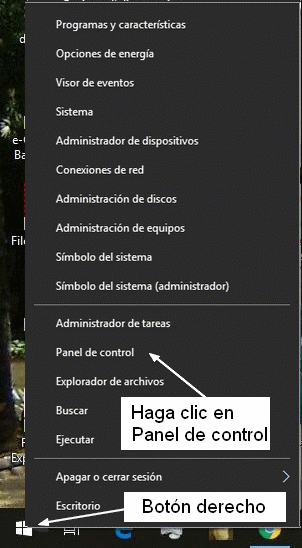
Problemas de red (Windows ®)
Publicación de recursos de descubrimiento de funciones
Las computadoras con Windows XP se vuelven invisibles en la red local
Los equipos de red no se pueden conectar al servidor de Windows 10
¡Estos son con frecuencia una pesadilla! Pero tal vez Usted sabe más sobre ellos que yo. ¡La mayoría de los problemas descritos aquí fueron causados por las actualizaciones de Windows! No sé nada acerca de los servidores Linux, excepto que son gratuitos y permiten conexiones ilimitadas, pero aquí hay un enlace que podría ayudar.
Configuración básica de la red local.
1) Abre el Panel de control.
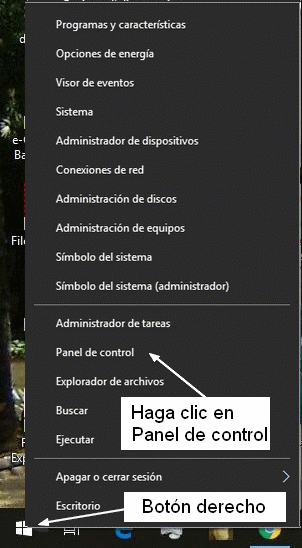
2) Haga clic en Red y internet.
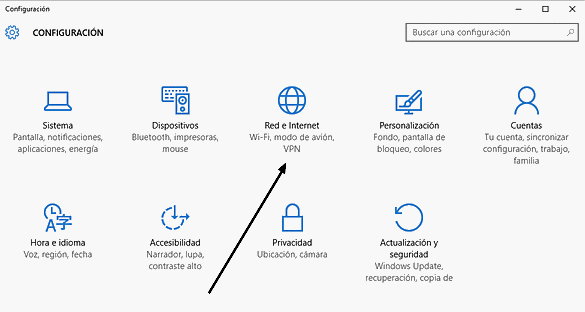
3) Haga clic en Centro de redes y recursos compartidos.
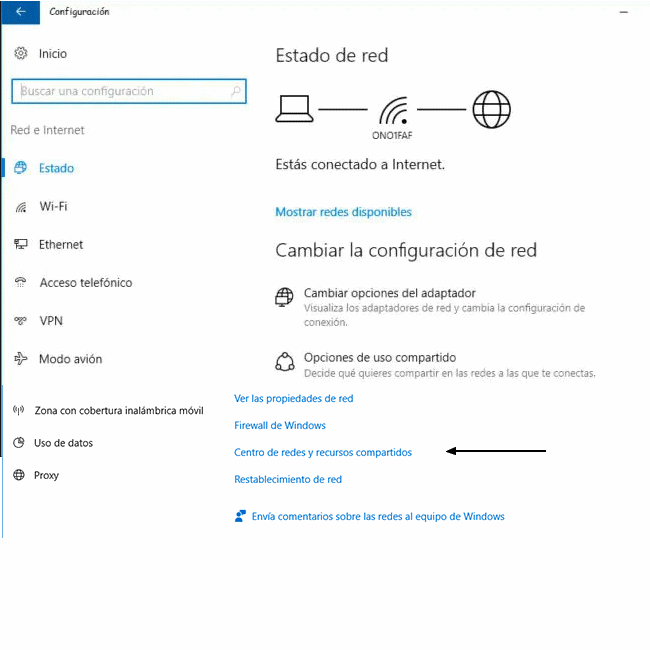
4) Haga clic en Configuración de uso compartido avanzado.
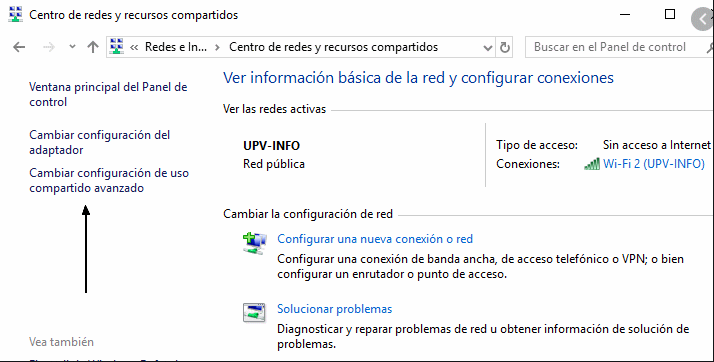
5) Activar la detección de redes. Activar el uso compartido de archivos …
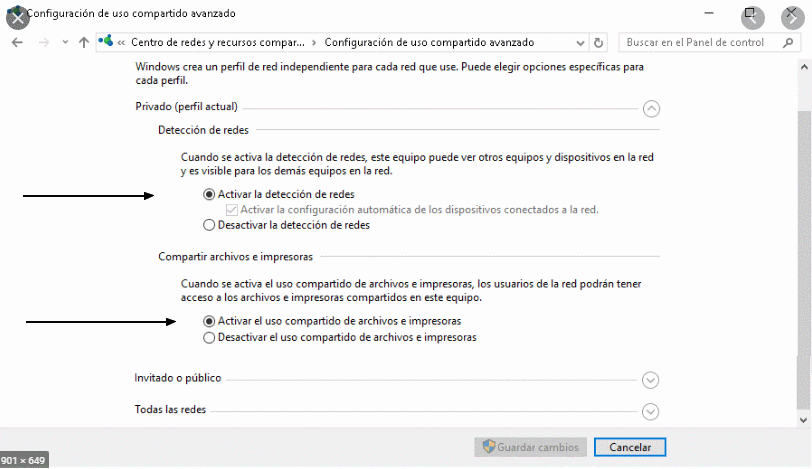
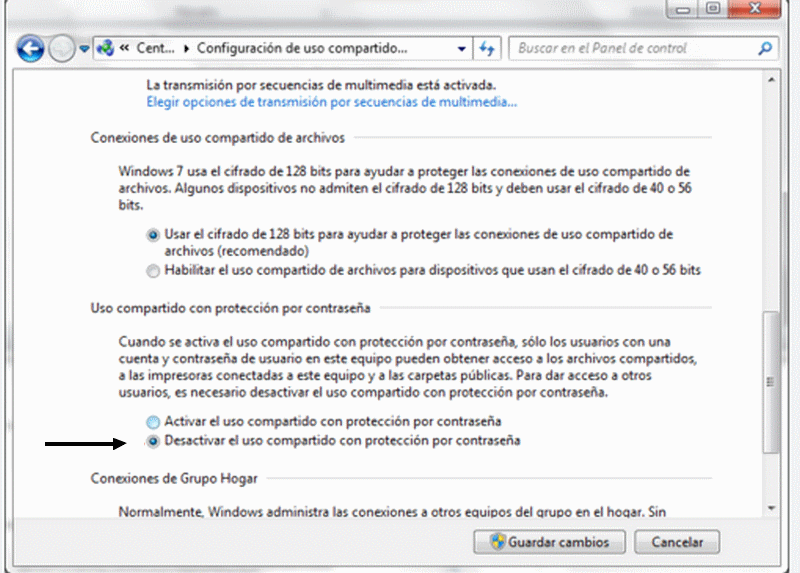
Publicación de recursos de descubrimiento de funciones
Este servicio permite a los usuarios en una red ver una computadora conectada. Se llama Function Discovery Resource Publication en inglés, pero normalmente está escrito en español. ¡Microsoft ha decidido detenerlo después de una actualización de Windows 10! Entonces, si hay computadoras con Windows 10 en su red que ya no son visibles, la modificación de este servicio podría resolver el problema. Siga estas instrucciones.
Haga clic derecho en el icono de Windows en la parte inferior izquierda. Luego haga clic en Administración de equipos.
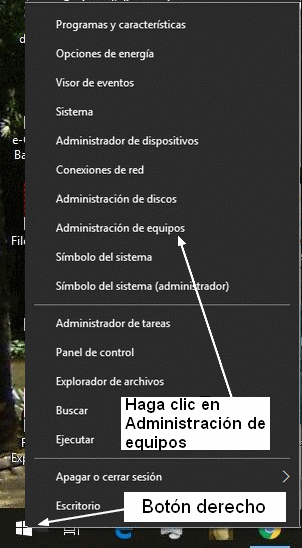
Verá esta ventana. Haga doble clic en Servicios y aplicaciones.
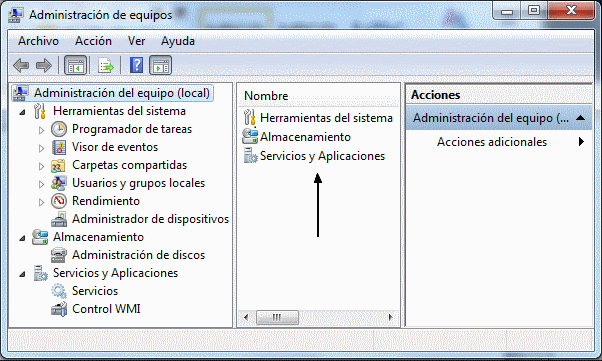
Verá esta lista (captura de pantalla de la versión francesa de Windows 10).
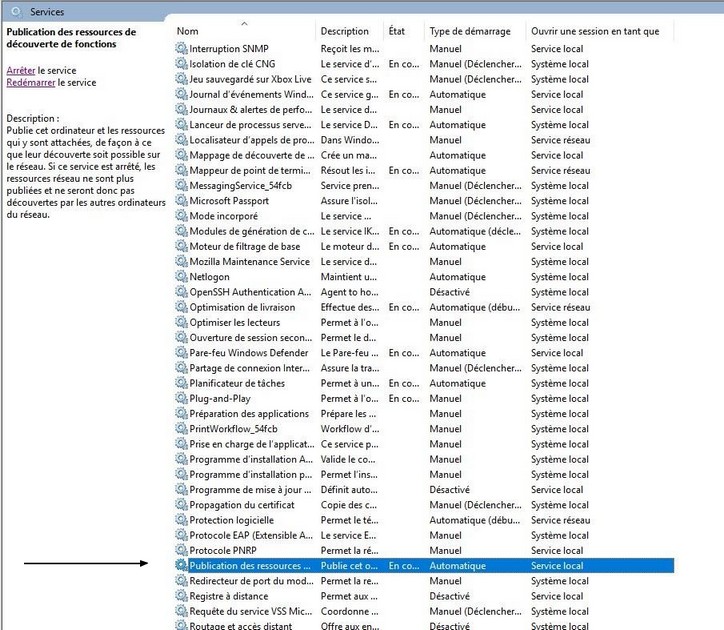
Haga doble clic en Publicación .... En la ventana a continuación, debe seleccionar Automático. Automático (inicio retrasado) no es conveniente.
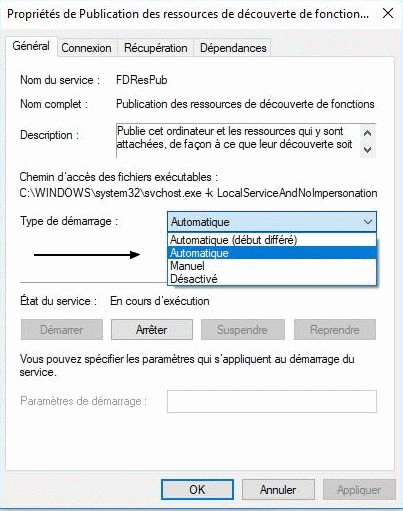
Haga clic en Aceptar y normalmente esta computadora volverá a estar visible en la red.
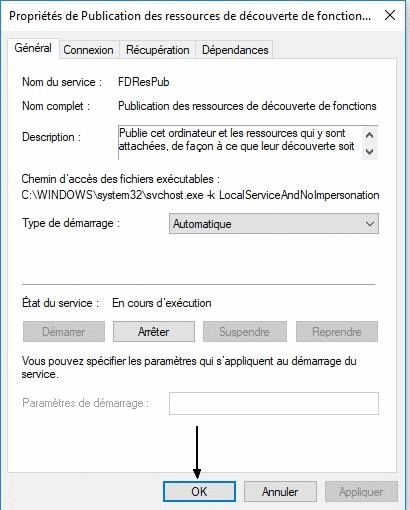
Encontré la información aquí. En el video se trata de cuatro servicios, pero en mi caso los demás funcionaron bien.
Las computadoras con Windows XP se vuelven invisibles en la red local
Haga clic derecho en el icono de Windows en la parte inferior izquierda. Luego haga clic en Programas y caracteristicas.
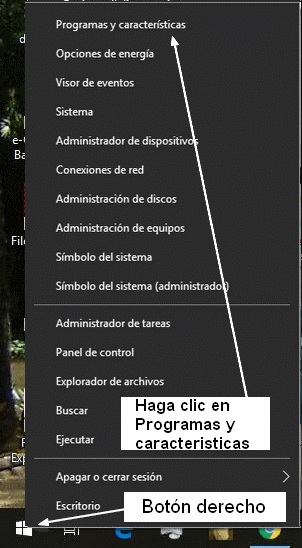
Haga clic en Programas y caracteristicas aquí.
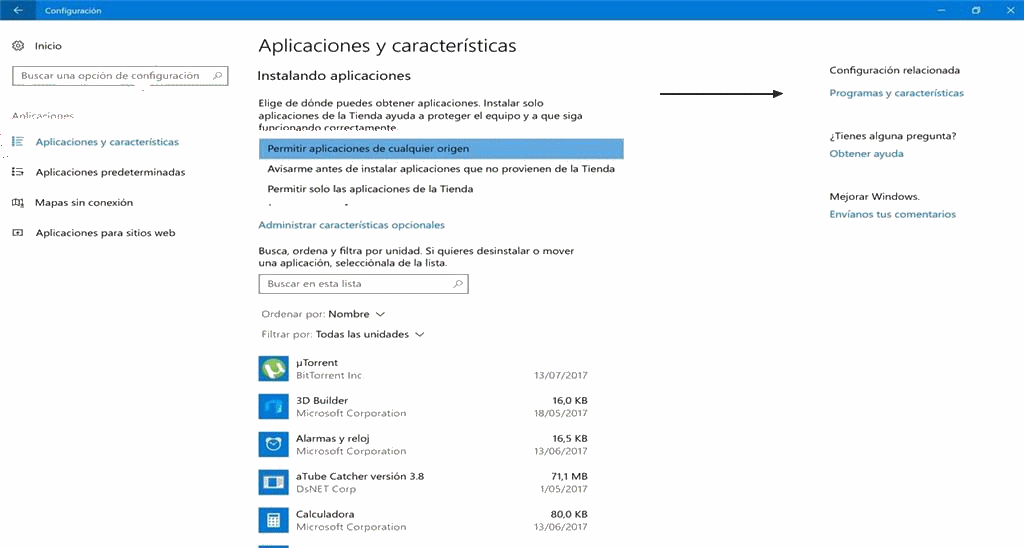
Haga clic en Activar o desactivar las caracteristicas de Windows.
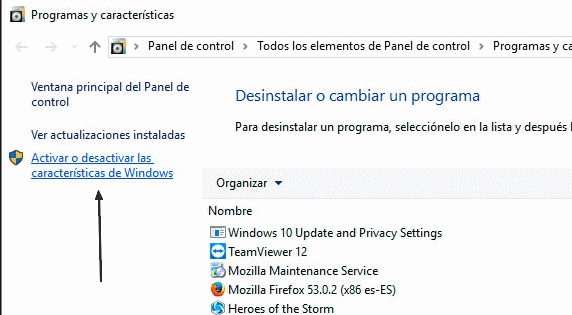
Luego activa SMB 1.0/CIFS File sharing support.
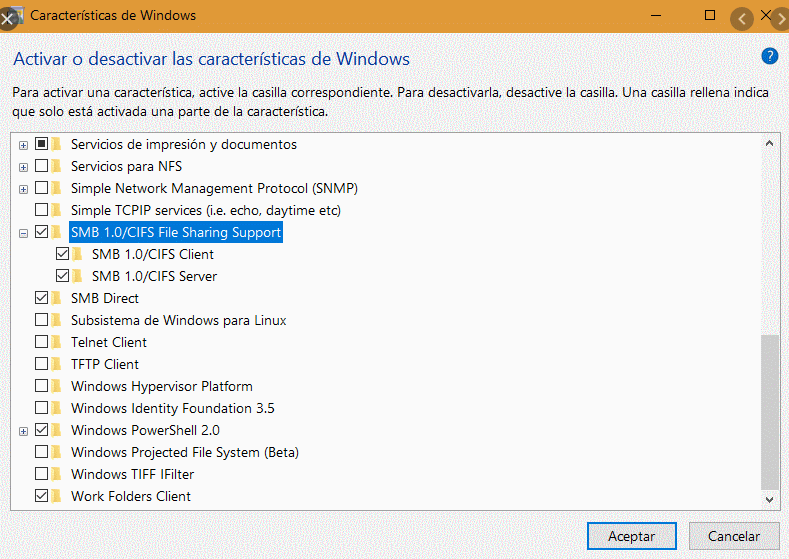
Ahora las computadoras XP deberían estar visibles o tal vez después de reiniciar.
Los equipos de red no se pueden conectar al servidor de Windows 10
Ha seguido las instrucciones anteriores, pero las computadoras XP u otras aún no pueden conectarse al servidor. Si utiliza Windows 10 ® como servidor, este proceso puede resolver el problema. Necesita conocer las direcciones IP de LAN de las computadoras. Puede obtener la lista completa de su enrutador usando las instrucciones del proveedor o puede obtener la dirección IP de cada computadora individual de esta manera: presione la tecla Windows + R. Escriba cmd en el cuadro de diálogo de ejecución que aparece.
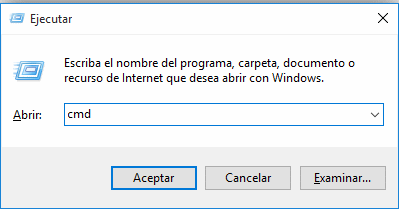
Aparecerá una ventana negra. Escriba ipconfig en esta (capturas de pantalla de la versión francesa de Windows).
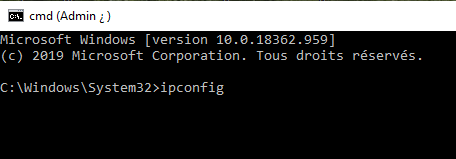
Debería aparecer la siguiente información.
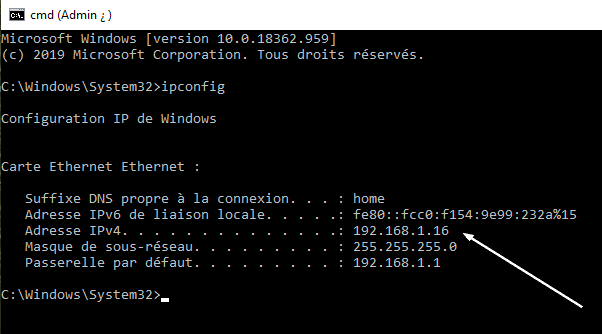
Copie la dirección IPv4, 192.168.1.16 en este ejemplo. Luego abra Panel de control:
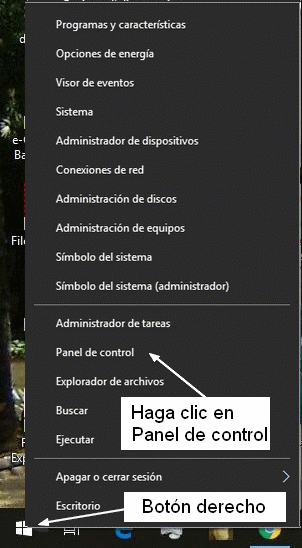
Haga clic en Actualización y seguridad.
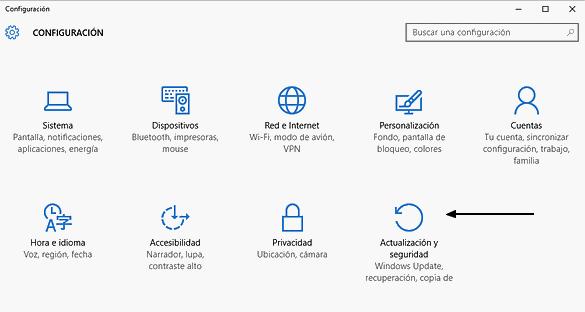
Luego haga clic en Seguridad (Las capturas de pantalla a continuación muestran la versión francesa de Windows ®).
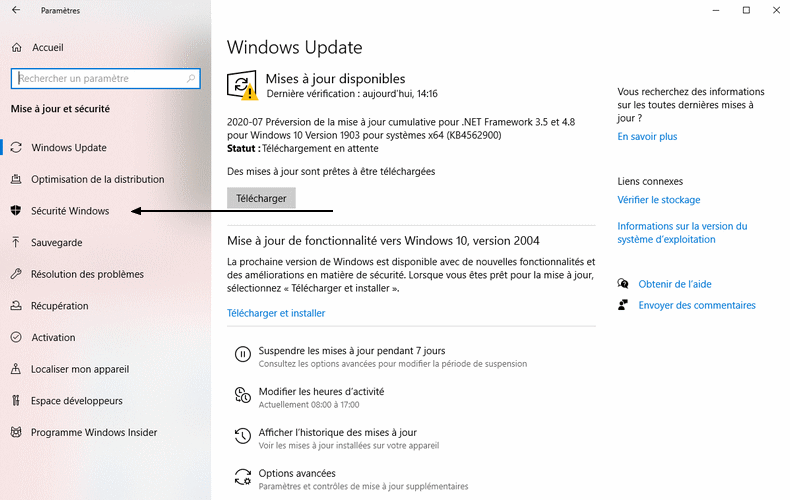
Luego en Firewall (muro cortafuegos).
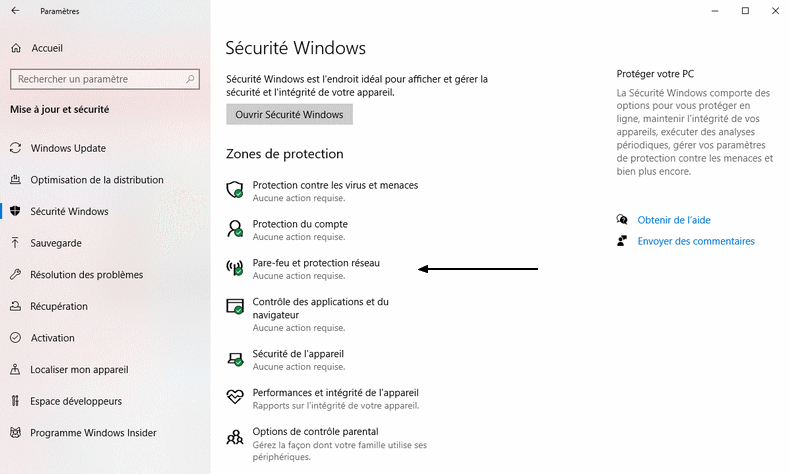
Luego aquí (Seguridad avanzada?)
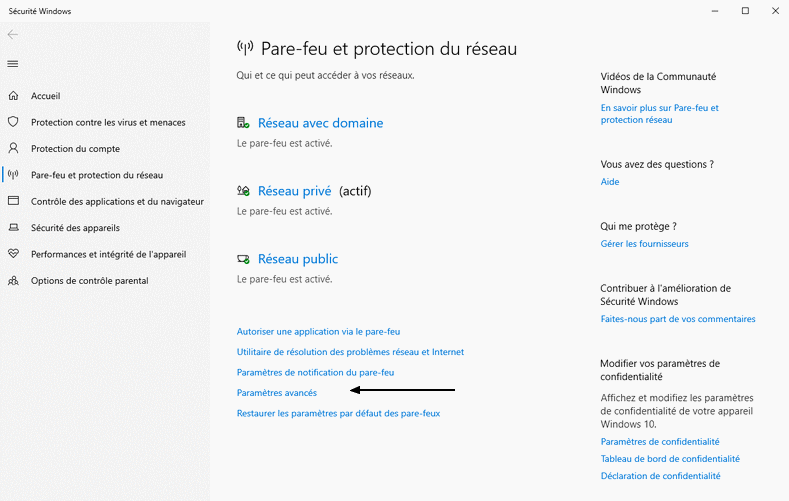
Aparece este panel. Haga clic en Reglas de seguridad de conexión. Luego en Nueva regla.
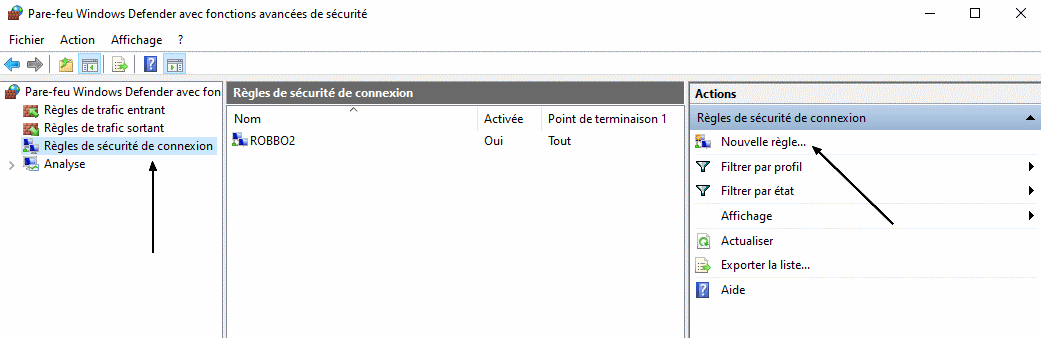
Haga clic en Exención de autenticación.
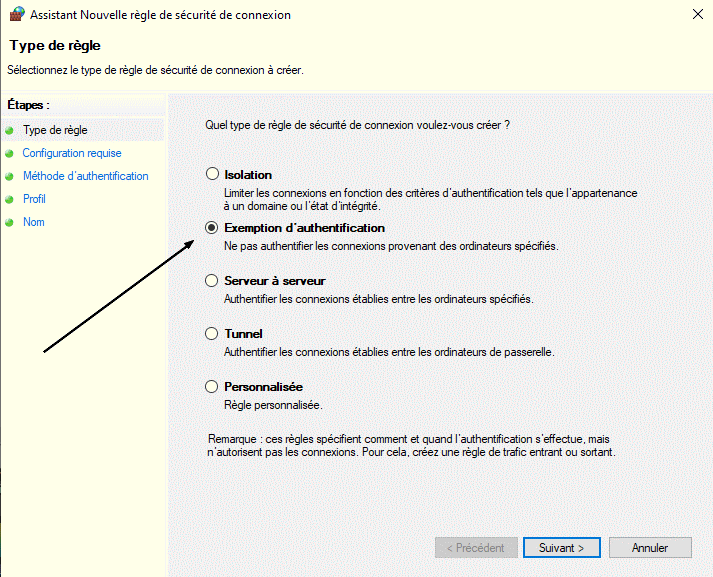
Ingrese la dirección IP de la computadora que intenta conectarse a esta computadora. O tal vez un conjunto de direcciones.
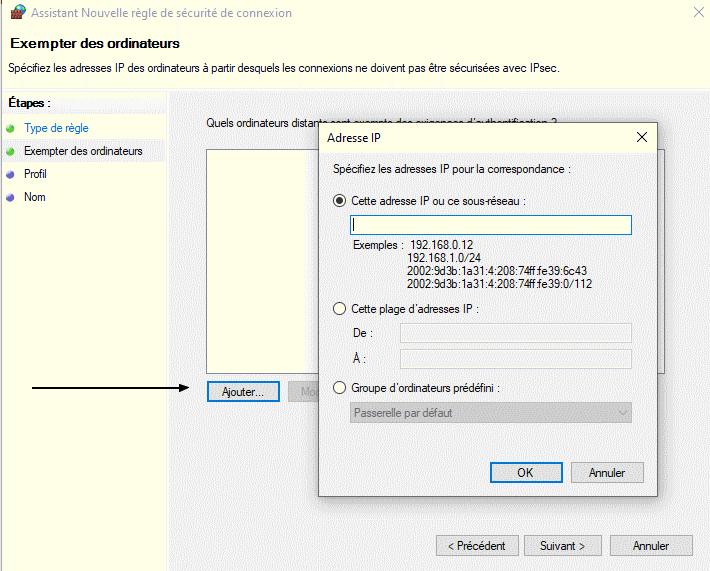
Luego seleccione la red apropiada (probablemente Privada).
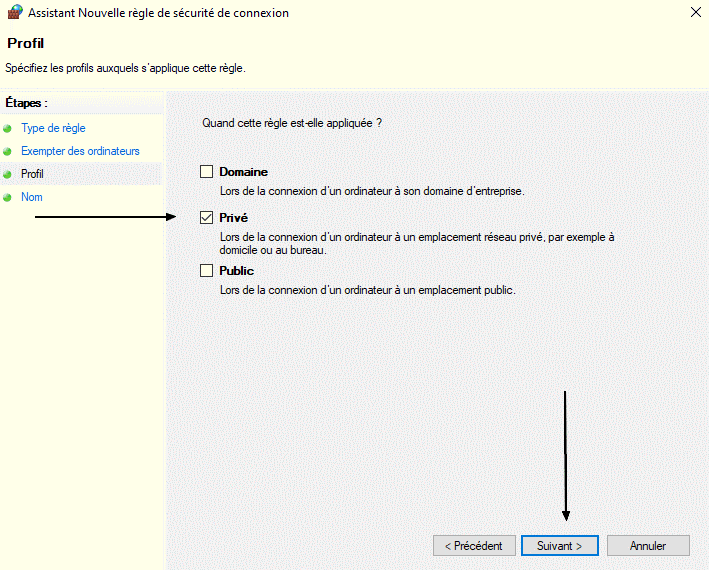
Guarde su nueva regla de seguridad con el nombre de su elección y el problema de conexión debería resolverse.
Cuenta estándar de Windows
Una vez que haya resuelto los problemas mencionados anteriormente y otros, debe probar el sistema con una cuenta estándar. Si tiene suerte o es un experto, puede funcionar. Yo tuve problemas. Creé una carpeta compartida como se explica en el archivo de instalación.
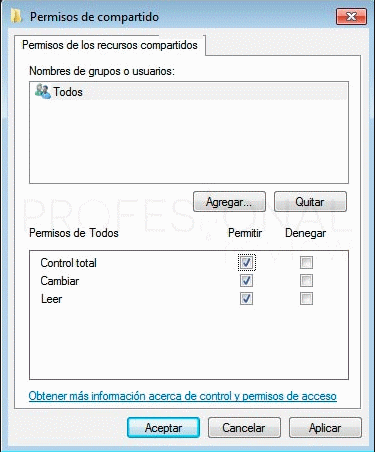
Sin problemas con una cuenta de administrador, pero el usuario estándar no pudo acceder a la carpeta. En desesperación creé una unidad de red en esta cuenta pero con derechos de administrador.
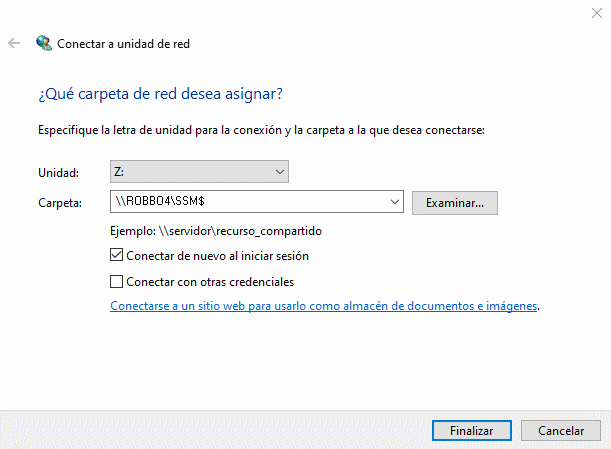
No es una solución ideal porque el usuario puede entrometerse con los archivos del programa. Pero era accesible. Lo borré. ¡La próxima vez que abrí la cuenta, milagrosamente el usuario estándar podía acceder a la carpeta compartida! ¡Si no puede encontrar una solución mejor, puede probar esta también!